Необходимые приложения, Драйвер принтера в windows – Инструкция по эксплуатации Epson WorkForce Pro WF-R8590 DTWF
Страница 160
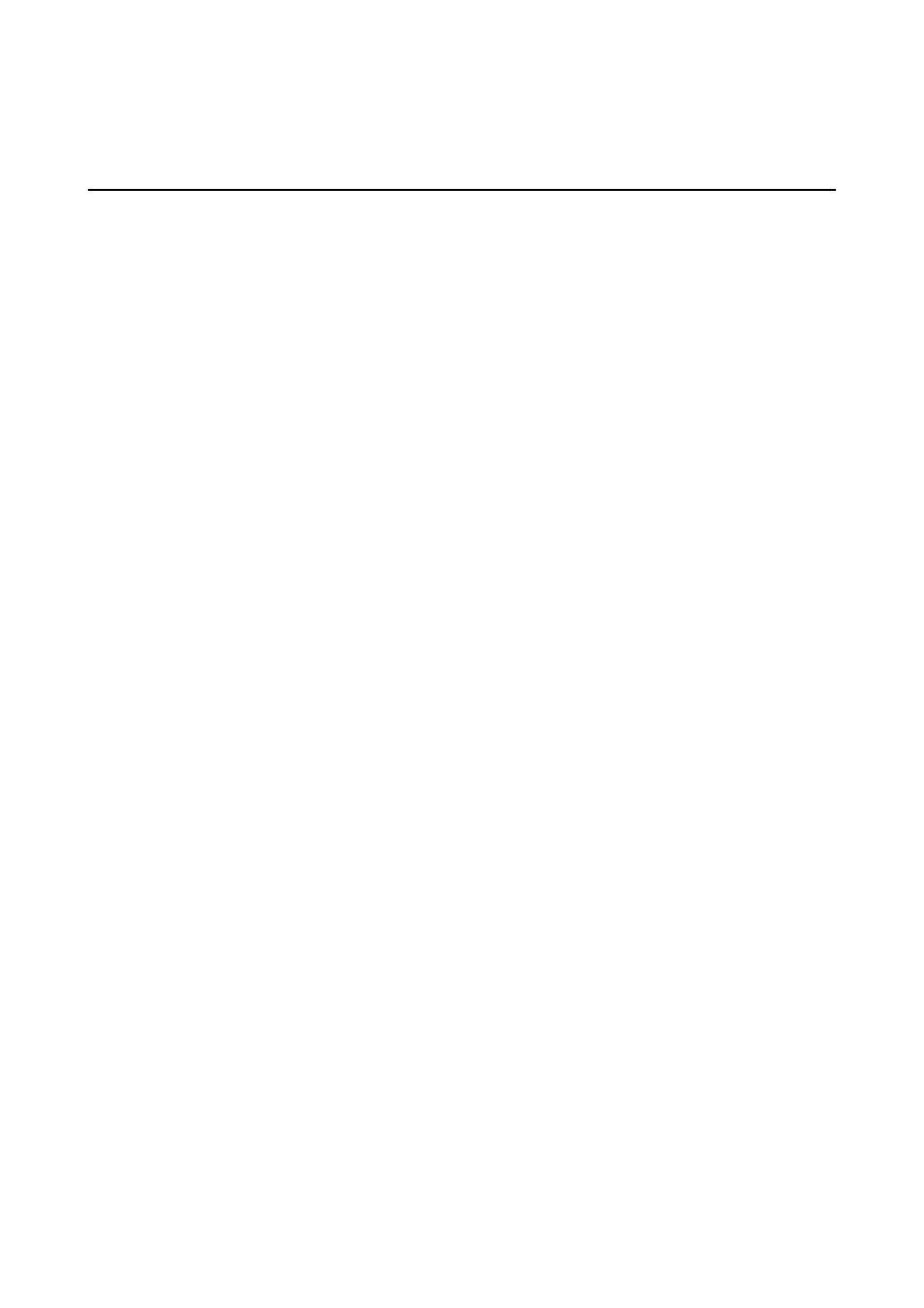
2.
Щелкните Параметры и принадлежности> Показать веб-страницу принтера.
Необходимые приложения
Драйвер принтера в Windows
Драйвер принтера является приложением, управляющим принтером в соответствии с командами,
подаваемыми от других приложений. Настройки, сделанные в драйвере принтера, обеспечивают
наилучшую производительность принтера. Проверять состояние принтера и поддерживать его
максимальные эксплуатационные качества можно с помощью утилиты драйвера принтера.
Примечание:
Язык драйвера принтера можно изменить. Выбрать желаемый язык можно в настройках
Язык вкладки Сервис.
Доступ к драйверу принтера из приложений
Для того, чтобы настройки применялись только к используемому приложению, доступ к драйверу
необходимо получать от него.
Выберите Печать или Настройка печати в меню Файл. Выберите свой принтер, после чего нажмите на
Параметры
или Свойства.
Примечание:
Действия различаются в зависимости от приложения. Подробности см. в справке приложения.
Доступ к драйверу принтера с панели управления
Для того чтобы настройки применялись ко всем приложениям, доступ к драйверу необходимо получить с
панели управления.
❏ Windows 8.1/Windows 8/Windows Server 2012 R2/Windows Server 2012
Выберите Рабочий стол > Настройки > Панель управления > Просмотр устройств и принтеров в
Оборудование и звук
. Щелкните правой кнопкой мыши на значке принтера или зажмите его, после
чего выберите Свойства принтера.
❏ Windows 7/Windows Server 2008 R2
Нажмите кнопку «Пуск», выберите Панель управления > Просмотр устройств и принтеров в
Оборудование и звук
. Щелкните правой кнопкой мыши на значке принтера и выберите Свойства
принтера
.
❏ Windows Vista/Windows Server 2008
Нажмите кнопку «Пуск», выберите Панель управления > Принтеры в Оборудование и звук. Щелкните
правой кнопкой мыши на значке принтера и выберите Выбрать свойства принтера.
❏ Windows XP/Windows Server 2003 R2/Windows Server 2003
Нажмите кнопку «Пуск», выберите Панель управления > Принтеры и другое оборудование >
Принтеры и факсы
. Щелкните правой кнопкой мыши на значке принтера и выберите Свойства
принтера
.
Запуск утилиты
Войдите в окно драйвера принтера. Выберите вкладку Сервис.
Руководство пользователя
Информация о приложениях и сетевых сервисах
160